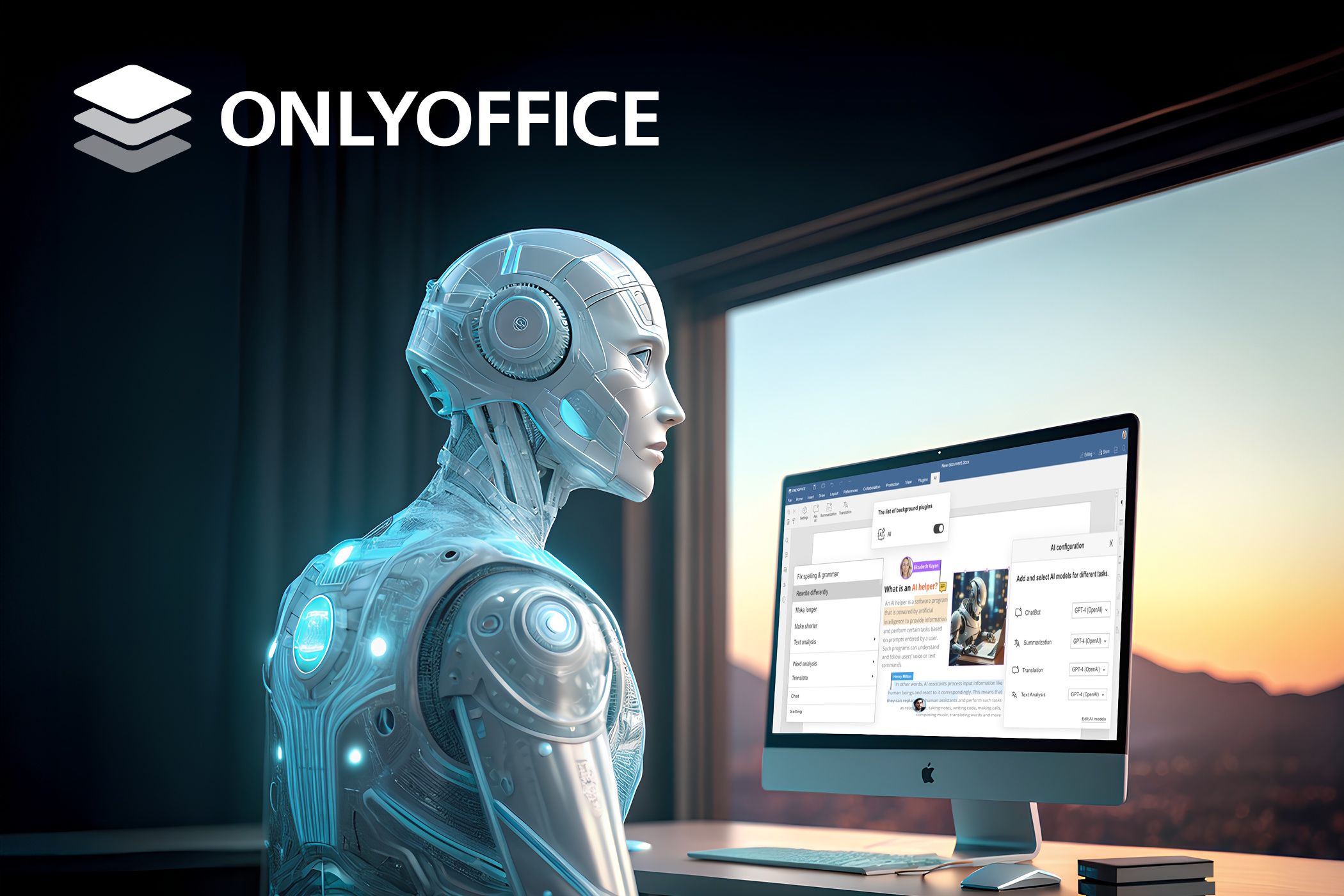این مقاله توسط ONLYOFFICE حمایت میشود. انتخابهای محصول و نظرات بیانشده از سوی اسپانسر است و بازتابدهندهٔ دیدگاههای تیم تحریریهٔ MakeUseOf نیست.
این مقاله توسط ONLYOFFICE حمایت مالی شده است. انتخابهای محصول و نظرات بیانشده از طرف حامی است و نمایانگر دیدگاههای تیم تحریریه MakeUseOf نیست.
ONLYOFFICE نحوه تعامل ما با اسناد را با ادغام هوش مصنوعی (AI) مستقیماً در ویرایشگرهای خود متحول کرده است. با معرفی افزونه هوش مصنوعی چندمنظوره، کاربران اکنون به مجموعهای از مدلهای AI برای وظایفی مانند خلاصهسازی، ترجمه، تحلیل متن و موارد بیشتر دسترسی دارند.
دیگر محدود به تنها یک دستیار AI نیست. ONLYOFFICE پشتیبانی خود را به مجموعهای از ارائهدهندگان AI گسترش داده است تا کاربران بتوانند مدلی که بهتر به نیازهایشان میخورد انتخاب کنند.
افزونه جدید هوش مصنوعی در ONLYOFFICE
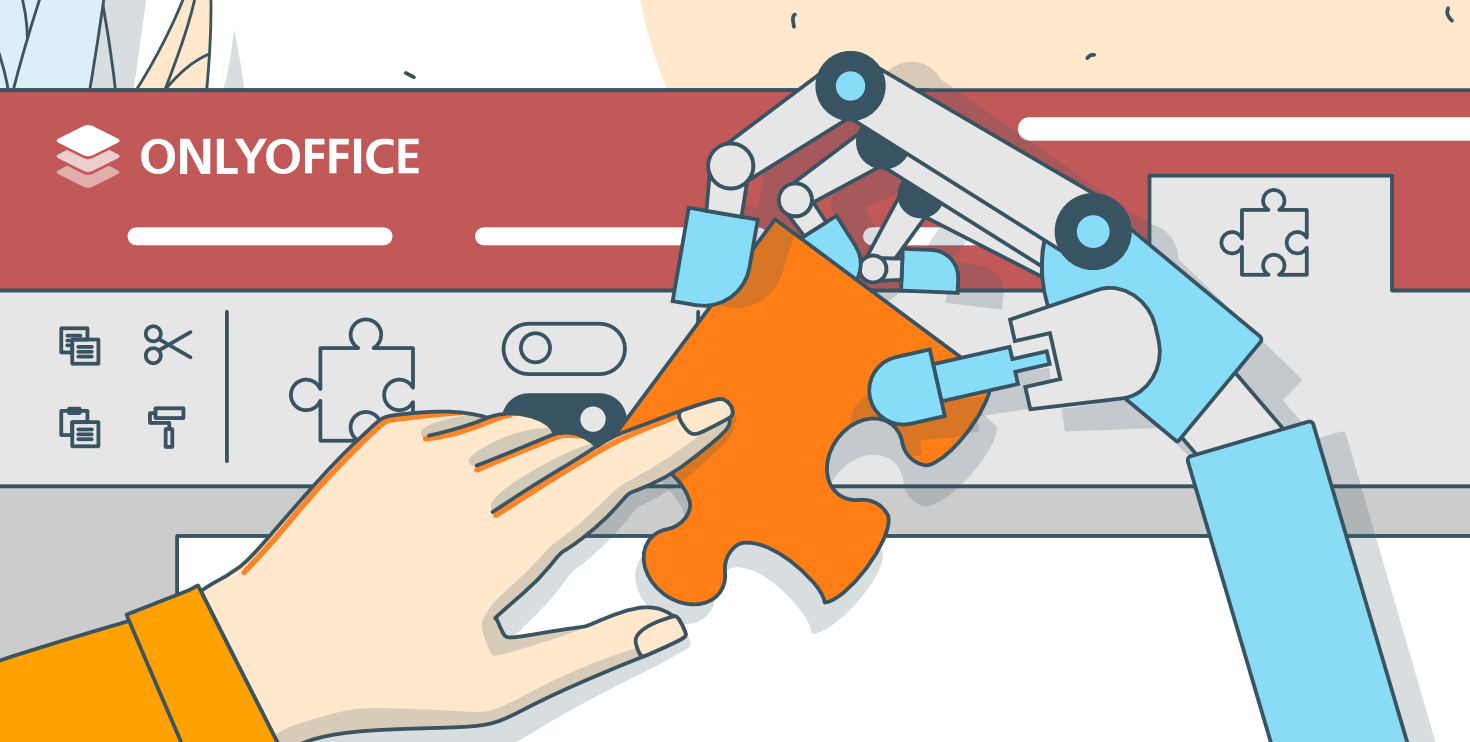
با افزونه AI، کاربران ONLYOFFICE میتوانند مجموعهای از مدلهای AI را در جریان کار سندهای خود یکپارچه کنند. دیگر محدود به فقط ChatGPT از OpenAI نیست، این افزونه اکنون از چندین ارائهدهنده برجسته AI پشتیبانی میکند، از جمله:
- OpenAI (شامل مدلهای GPT)
- Mistral AI
- Together AI
- Groq AI
- GPT4All (برای نسخههای دسکتاپ)
این انعطافپذیری به این معناست که کاربران میتوانند AI را مطابق با نیازهای خاص خود تنظیم کنند، چه برای وظایف مبتنی بر چت، ترجمه، خلاصهسازی یا پردازش متون پیچیدهتر.
چگونه افزونه AI را در ONLYOFFICE نصب کنیم
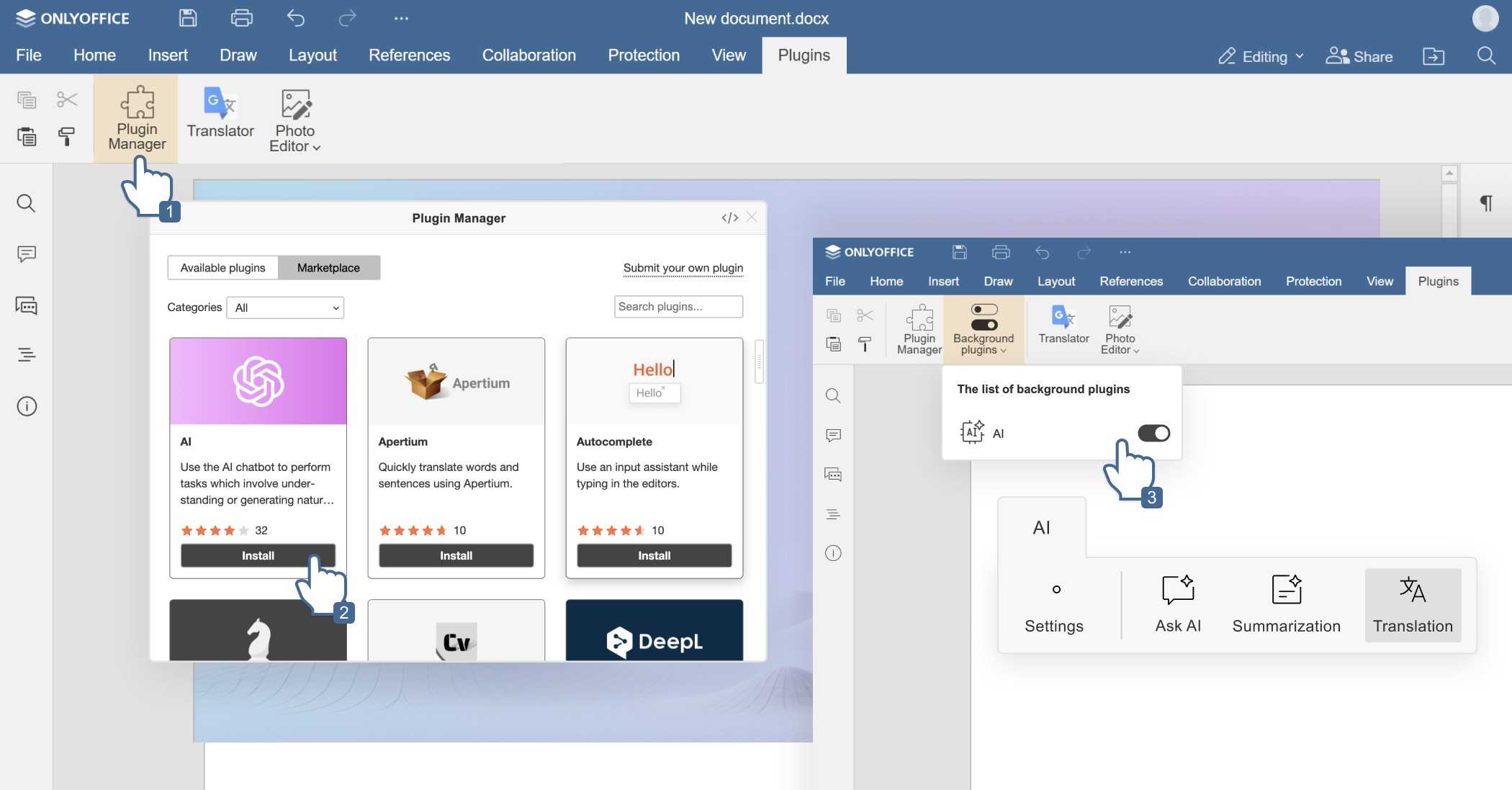
قبل از پردازش مدلهای AI موجود، مهم است که افزونه AI را در ONLYOFFICE راهاندازی کنید. چه از نسخه وبمحور باشید و چه نسخه دسکتاپ ONLYOFFICE، فرآیند نصب ساده است:
- ONLYOFFICE Editor را اجرا کنید: هر ویرایشگر وب یا دسکتاپ ONLYOFFICE را باز کنید.
- به برگه Plugins بروید: در نوار ابزار به تب Plugins مراجعه کنید.
- مدیر افزونهها را باز کنید: روی Plugin Manager کلیک کنید، افزونه AI را پیدا کنید و روی Install کلیک کنید.
- افزونه AI را فعال کنید: پس از نصب، با رفتن به بخش Background Plugins و تغییر وضعیت سوئیچ، افزونه AI را فعال کنید.
پس از فعالسازی، یک تب جدید AI در نوار ابزار خواهید دید که میتوانید تنظیمات و پیکربندیهای AI خود را مدیریت کنید.
چگونه یک مدل AI را متصل کنیم
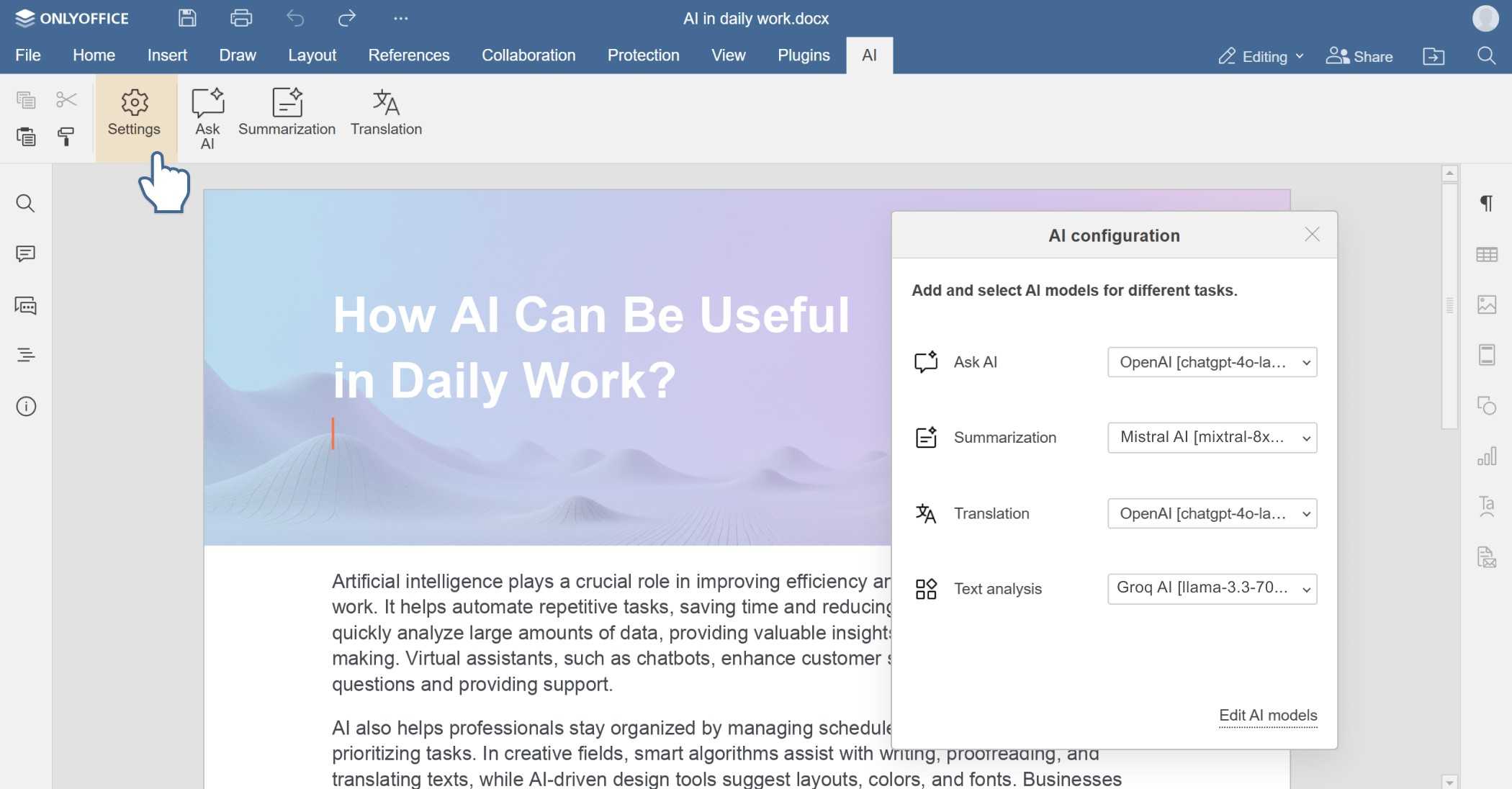
اکنون که افزونه نصب و فعال شده است، زمان انتخاب دستیار AI مناسب برای نیازهای شماست. ONLYOFFICE به کاربران امکان اتصال مدلهای مختلف AI را میدهد، که هر کدام برای وظایف خاصی طراحی شدهاند. در ادامه نحوه اتصال و پیکربندی دستیار AI مورد نظر خود را میبینید:
- به تب AI دسترسی پیدا کنید: در ویرایشگر روی تب AI تازه اضافهشده کلیک کنید.
- به تنظیمات بروید: روی Settings کلیک کنید تا پنجره پیکربندی AI باز شود.
- یک مدل AI اضافه کنید: در تنظیمات، روی Edit AI Models کلیک کنید و سپس Add را انتخاب کنید تا یک ارائهدهنده AI انتخاب شود. میتوانید از مدلهای پیشفرض مانند OpenAI، Mistral یا Together AI انتخاب کنید یا با وارد کردن کلید API، یک مدل سفارشی اضافه کنید.
- ذخیره و اعمال: پس از انتخاب مدل AI خود، روی OK کلیک کنید و تنظیمات را ذخیره کنید.
اکنون آمادهاید تا از مدل AI در ویرایشگر ONLYOFFICE خود استفاده کنید.
اتصال مدلهای مختلف AI
قابلیت انعطافپذیری ONLYOFFICE با امکان انتخاب مدلهای مختلف AI برای وظایف گوناگون درخشان میشود. بیایید نگاهی به چگونگی اتصال و استفاده از برخی از محبوبترین مدلهای پشتیبانیشده توسط ONLYOFFICE بیندازیم.
استفاده از Mistral AI در ONLYOFFICE
Mistral AI افزودهای هیجانانگیز به مجموعه AIهای ONLYOFFICE است. به دلیل مدلهای بزرگ زبان باز منبع و با عملکرد بالا شناخته شده، Mistral میتواند برای وظایف متنوعی مانند ترجمه، خلاصهسازی، تولید متن و موارد دیگر استفاده شود.
برای اتصال Mistral AI در ONLYOFFICE:
- نصب افزونه AI: همانطور که در بالا توضیح شد، افزونه AI را در ONLYOFFICE نصب و فعال کنید.
- دریافت کلید API: به یک کلید API از پلتفرم Mistral نیاز دارید. پس از دریافت کلید، به تنظیمات AI در ONLYOFFICE بازگردید.
- اضافه کردن Mistral AI: در پنجره پیکربندی AI، روی Edit AI Models کلیک کنید، Mistral را از لیست انتخاب کنید و کلید API خود را وارد کنید.
- انتخاب یک مدل: Mistral مدلهای متفاوتی برای وظایف مختلف ارائه میدهد؛ مانند Codestral برای وظایف برنامهنویسی و Pixtral برای کارهای مرتبط با تصویر. مدل مناسب را برای کار خود انتخاب کنید.
- تخصیص وظایف: میتوانید وظایف خاصی مانند خلاصهسازی، ترجمه، تحلیل متن و غیره را به Mistral AI اختصاص دهید.
پس از تنظیم، میتوانید بهصورت مستقیم از Mistral AI در سند خود استفاده کنید؛ با انتخاب متن و دسترسی به ویژگیهای AI از منوی زمینه یا تب AI.
استفاده از Groq AI در ONLYOFFICE
Groq AI، بهخاطر سرعت و کاراییاش در پردازش متون بلادرنگ و تحلیل دادهها شناخته شده است و میتواند در ONLYOFFICE یکپارچه شود. این AI برای تحلیل دادههای پیشرفته، نظارت بر محتوا و وظایف بلادرنگ ایدهآل است.
برای اتصال Groq AI:
- نصب افزونه AI: مراحل نصب و فعالسازی افزونه AI را در ONLYOFFICE دنبال کنید.
- دریافت کلید API: باید یک کلید API از پلتفرم Groq تولید کنید.
- اضافه کردن Groq AI: در تنظیمات AI، Groq را از لیست ارائهدهندگان انتخاب کنید، کلید API را وارد کنید و مدل مناسب برای کار خود را برگزینید.
- تخصیص وظایف: مشابه مدلهای دیگر، میتوانید وظایف خاصی (مانند تحلیل متن، خلاصهسازی، ترجمه) را به Groq اختصاص دهید.
پس از اتصال، Groq AI میتواند در وظایفی مانند تولید کلمات کلیدی برای مقالات پژوهشی، خلاصهسازی متون طولانی یا حتی نوشتن کد به شما کمک کند.
استفاده از Together AI در ONLYOFFICE
Together AI یک پلتفرم چندکاره دیگر است که مجموعهای از ابزارهای پردازش زبان طبیعی، بینایی ماشین و تحلیل پیشبینی را ارائه میدهد. این مدل برای کسانی که میخواهند از یادگیری ماشین برای وظایف مختلف از تولید متن تا تحلیل تصویر استفاده کنند، ایدهآل است.
برای اتصال Together AI:
- نصب افزونه AI: همانطور که معمول است، افزونه AI را نصب و فعال کنید.
- دریافت کلید API: کلید API خود را از پلتفرم Together AI دریافت کنید.
- اضافه کردن Together AI: در تنظیمات AI، Together AI را انتخاب کنید، کلید API را وارد کنید و مدل مناسب برای کار خود را برگزینید.
- پیکربندی وظایف: Together AI را به وظایف خاصی مانند تحلیل متن، خلاصهسازی، ترجمه یا Ask AI (برای عملکرد چتبات) اختصاص دهید.
پس از تنظیم، میتوانید از Together AI برای تعامل با اسناد، خلاصهسازی محتوا، ترجمه متن یا حتی تحلیل معنای واژگان و مفاهیم استفاده کنید.
چگونه مدلهای AI را در جریان کار خود استفاده کنیم
پس از اتصال مدل(های) AI مورد نظر خود، میتوانید بهصورت مستقیم در اسناد خود از آنها استفاده کنید. ONLYOFFICE یک رابط کاربری شهودی ارائه میدهد که تعامل با دستیاران AI را آسان میکند.
- تب AI: از تب AI در نوار ابزار، وظیفهای که میخواهید انجام دهید را انتخاب کنید، مانند خلاصهسازی متن، پرسش سؤال یا ترجمه محتوا. مدل AI اختصاص داده شده به هر وظیفه، درخواست را پردازش میکند.
- منوی زمینه: بهعلاوه میتوانید متن خاصی را در سند برجسته کنید، کلیک راست کنید و یک اقدام مرتبط با AI را از منوی زمینه انتخاب کنید. این دسترسی سریع به ویژگیهای AI را بدون خروج از سند فراهم میکند.
- قابلیت چندمنظوره: چه در حال تولید متن، تحلیل کلیدواژهها یا ترجمه پاراگرافهای کامل باشید، افزونه AI در ONLYOFFICE بهطور یکپارچه AI را در وظایف روزانه ویرایش اسناد شما ترکیب میکند.
با قابلیت اتصال به مجموعهای از مدلهای AI، ONLYOFFICE نحوه کار با اسناد را تغییر داده است. چه ChatGPT، Mistral، Groq یا Together AI را ترجیح دهید، افزونه AI به شما امکان میدهد تجربهتان را مطابق نیازهایتان تنظیم کنید.
از ارتقای بهرهوری با ابزارهای خلاصهسازی و ترجمه تا انجام تحلیلهای داده پیچیده، ONLYOFFICE یک یکپارچهسازی AI چندمنظوره و قدرتمند ارائه میدهد که فرآیند ویرایش اسناد را بهبود میبخشد.
تجربهٔ ONLYOFFICE خود را با AI بهبود دهید
با دنبال کردن مراحل ساده برای نصب، پیکربندی و استفاده از مدل AI انتخابیتان، میتوانید جریان کار خود را ساده کنید، زمان صرفهجویی کنید و بهرهوری را افزایش دهید. امروز حساب رایگان DocSpace در ONLYOFFICE خود را ایجاد کنید تا افزونه جدید AI را امتحان کنید.
آیندهٔ بهرهوری اداری اینجاست و با هوش مصنوعی توانمند شده است.